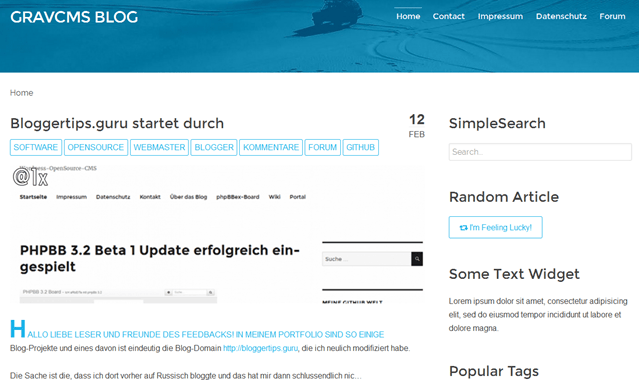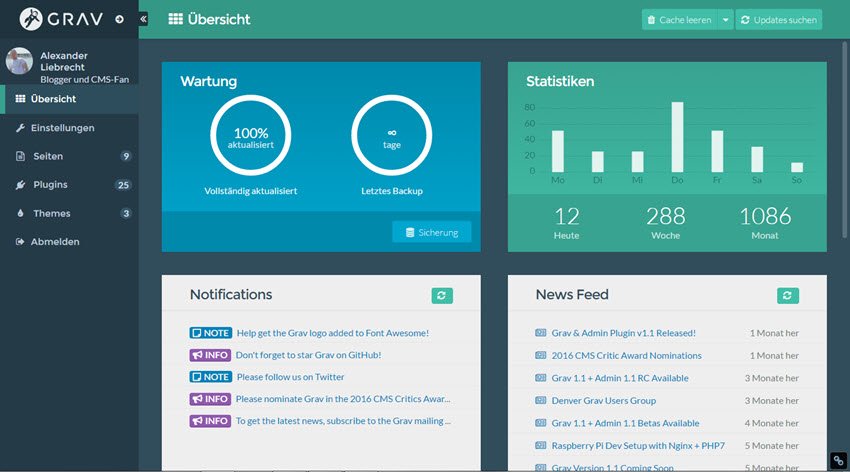Hallo lieber Leser! In letzter Zeit verbloggte ich hier nur CMS-Themen wie auch jetzt. Mir geht es darum, dir zu verraten, welche Flat File CMS es mit einem Admin Panel gibt.
Wenn ein Flat File CMS ein eigenes Admin Panel hat, ist es wesentlich komfortabler, damit zu arbeiten. Du loggst dich im Admin Panel ein und kannst alle Einstellungen und Optionen tätigen. Bei Weitem nicht jedes Flat File CMS kann diesen Luxus bieten.
[dropcap size=“5″]I[/dropcap]ch setzte selbst auf solche Flat File CMS wie Mecha, GRAV, HTMLy, Bludit, Yellow, etwas Dropplets. Und noch habe ich das Herbie CMS im Einsatz, aber dann eher weniger.
Solche CMS wie Mecha, GRAV, HTMLy, Bludit und Yellow habe ein Admin Panel und auf diese möchte ich hier etwas näher eingehen. Die Vorteile eines Admins bei einem bestimmten Flat File CMS liegen doch auf der Hand. Du kannst alles besser verwalten und musst keinen externen Markdown-Editor zum Erstellen der Inhalte verwenden.
Das hast du nämlich im Falle von Dropplets CMS, soweit ich es gerade weiss. Das Dropplets CMS im Frontend und live kannst du dir bei mir unter http://wpzweinull.ch/cms/dropplets gerne mal ansehen. Es ist nicht sehr spektakulär, eher alles sehr minimalistisch und ohne die Sidebar.
Inhaltsverzeichnis
GRAV CMS mit Adminpanel
Beim GRAV Flat File CMS haben wir ein gutes und übersichtliches Admin Panel. Wie du es installieren kannst, habe ich hier im Blog hinter diesem Linkverweis zusammengefasst.
Das Admin Panel schaut im Backend dermassen aus.
Wenn du beim GRAV CMS das Admin Panel gleich mitinstallieren magst, so nehme von https://getgrav.org gleich das Gesamtpaket, welches den Admin beinhaltet.
Ansonsten installiere das Admin Plugin mit der Kommandozeile, was ich dir hier im Blog bereits gut zeigen konnte. Beim GRAV Admin sind es 4 Plugins, die installiert werden müssen. Ebenfalls kannst du den Admin per FTP installieren, indem du diese vier Plugins zum Server hochlädst und dann im Browser unter /admin den neuen User erstellt. Das ist durchaus so machbar und mache es wie du es am besten kannst.
Mecha CMS mit dem Admin Panel
Beim Mecha CMS installierst du das CMS wie ich es schon mehrfach brachte. Zum Admin Panel gelangst du durch einen Link ganz unten rechts aus dem Frontend heraus. Das Admin Panel im Backend sieht so aus.
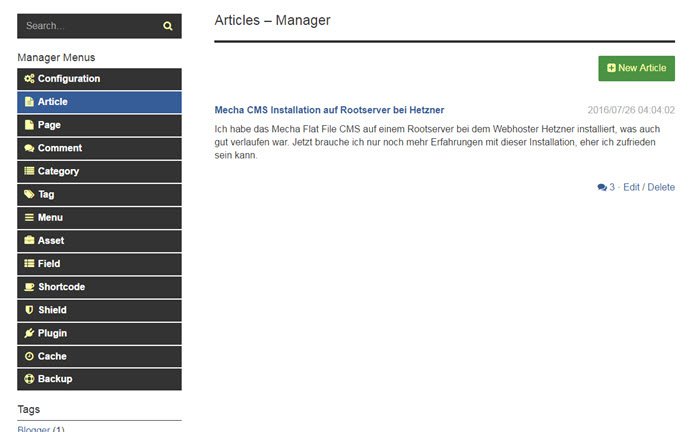
Das Admin Panel im Backend von Mecha CMS befindet sich links und schaut sehr übersichtlich aus. Du kannst zu allen Optionen dadurch schnell gelangen. Zudem was sehr wichtig zum Upgraden deines Mecha CMS Blogs wichtig ist, findest du den Tab Backup. Dahinter sicherst du die ganze Mecha CMS Installation und kannst es dann auch dort wiederherstellen.
Ich finde das Admin Panel bei diesem Flat File CMS sehr praktisch und so weiss ich, wo ich was einstellen und tätigen muss. Ich habe vom indonesischen Mecha CMS Entwickler mitbekommen, dass es eines Tages dazu kommen wird, dass das Mecha CMS ein eigenes Blog bekommt. Es wird dann vermutlich so sein, dass das Blog als Komponente hinzu kommt. Wie es dann aussehen wird, sehen wir denn mal, wenn es soweit ist.
Ausserdem sichtete ich schon Mecha 2.0 CMS Repository auf GitHub, sodass auch da bereits etwas gemacht wird. Da lasse ich mich mal davon überraschen und werde auch dich hier auf dem Laufenden halten.
Ein Mecha CMS-Blog live kannst du dir unter https://liebrecht-projekte.de/cms/mechacms ansehen. Das Blog ist noch fast leer, aber es ist ok für mich. Woanders blogge ich halt viel mehr.
Bludit CMS mit dem Admin Panel
Beim Bludit CMS befindet sich das Admin Panel unter /admin im Browser, wo du dich gerne einloggen kannst. Merke dir deine Login-Daten beim Installieren dieses CMS gut.
Im Backend des Bludit CMS schaut es dermassen aus.
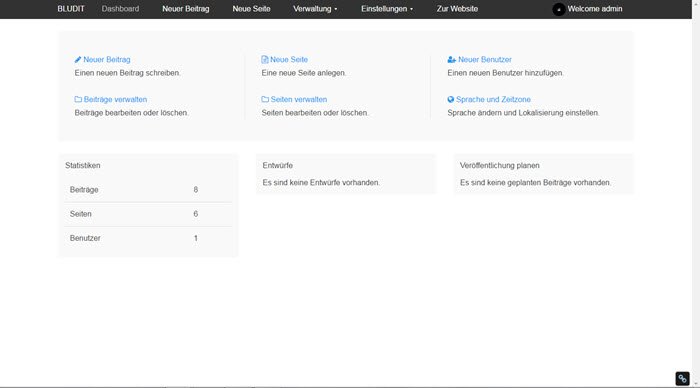
Da ist es auch übersichtlich und du kannst im Backend des Bludit CMS alles anstellen, was zu diesem CMS so gehört. Artikel und Seiten können erstellt werden. Plugins und Themes kannst du verwalten. Auch anderweitige Einstellungen findest du im Admin Panel des Bludit CMS.
Soweit ich es noch weiss, wird der Admin aber nicht nachinstalliert und ist verfügbar, wenn du dieses Flat File CMS installiert hast. Übrigens kam erst vor kurzem eine neue Bludit CMS-Version heraus und live kannst du dir Bludit unter http://wpzweinull.ch/cms/bludit mal ansehen.
Wie du hier sichten kannst, sind solche Flat File CMS mit einem Admin Panel existent und diese vier Beispiele hast du schon einmal. Ich äussere mich jetzt noch einmal zu dem HTMLy CMS und seinem Admin Panel.
HTMLy CMS mit dem Admin Panel
Der Admin beim HTMLy CMS und wo du dich einloggen kannst, ist im Browser unter /admin bzw. unter /login. Dort gibst du deine Daten ein und loggst dich im Admin-Panel ein. Der Admin im Backend des HTMLy CMS schaut dermassen aus.
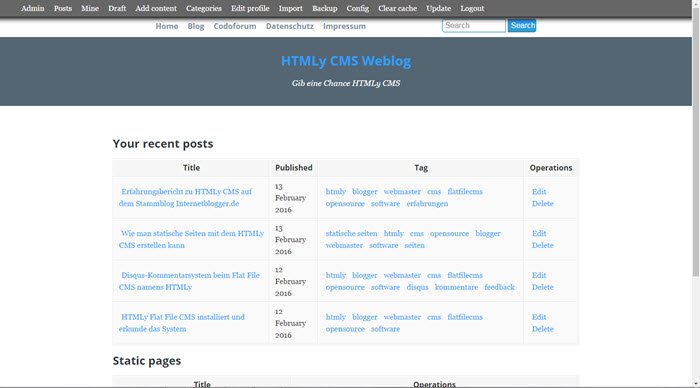
Das ist das Backend dieses passablen Falt File CMS und du brauchst es lediglich gut zu erkunden und alle Optionen sowie Einstellungen für dich zu entdecken. Ich kam damit zurecht und bloggen, tust du hierbei mit der Markdown-Auszeichnungssprache, die du ebenfalls in jedem GitHub-Issus/Ticket-Tracker nutzen kannst.
Ich weiss aber nicht mehr, ob im Markdown-Editor des HTMLy-CMS die Browser-Rechtschreibprüfung greifen kann. Vermutlich ist es der Fall, weil ich es oft bemängele bei solchen Markdown-Editoren. Das hast du beim GRAV Flat File CMS leider nicht und auch auf SourceForge.net in deinem Projekt dort wirst du eine deutsche Rechtschreibprüfung im Markdown-Editor nicht haben.
Im Admin Panel des HTMLy CMS siehst du gleich, was es da alles gibt und kannst etwas einstellen bzw. ändern. Das Erstellen der Inhalte damit ist nicht schwer und muss nur einige Male ausprobiert werden.
Ein HTMLy-Blog live siehst du bei mir unter http://alexanderliebrecht.com. Das Blog wird derzeit nicht bepostet, weil ich da erst einmal nichts machen will. Dennoch verfolge ich dieses Flat File CMS noch und muss wieder eingreifen, wenn ein neues HTMLy-Update draussen ist.
Fazit zu den Flat File CMS mit einem Admin Panel
Diese Flat File CMS nutze ich selbst und es gibt weitaus mehr Flat File CMS, die ein Admin Panel mitbringen. Kirby müsste auch ein Admin haben. Zudem gibt es noch viele andere, die ich mir noch nicht näher ansehen konnte. Kommt Zeit, kommt auch Rat, würde ich sagen.
In der letzten Zeit bin ich mehr damit beschäftigt, meine CMS-Kenntnisse zu festigen und weitere praktische CMS-Erfahrungen zu sammeln. So arbeite ich täglich mit einem CMS und schaue, was es noch bringen kann.
Mecha CMS, HTMLy, GRAV, Yellow und Bludit haben demnach ein Admin Panel und vielleicht entscheidest du dich noch für eines dieser Flat File CMS. Am besten sagen mir das GRAV CMS und das Mecha CMS zu.
Welche Flat File CMS haben noch ein Admin Panel?
Was kennst du noch alles zu diesem Thema?
Freue mich auf dein sinnvolles Feedback hier drunter.
by Alexander Liebrecht